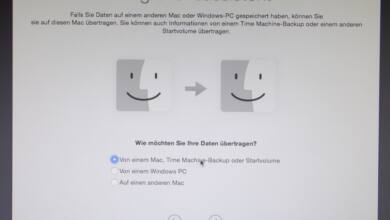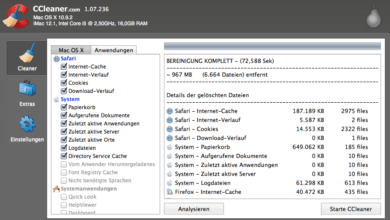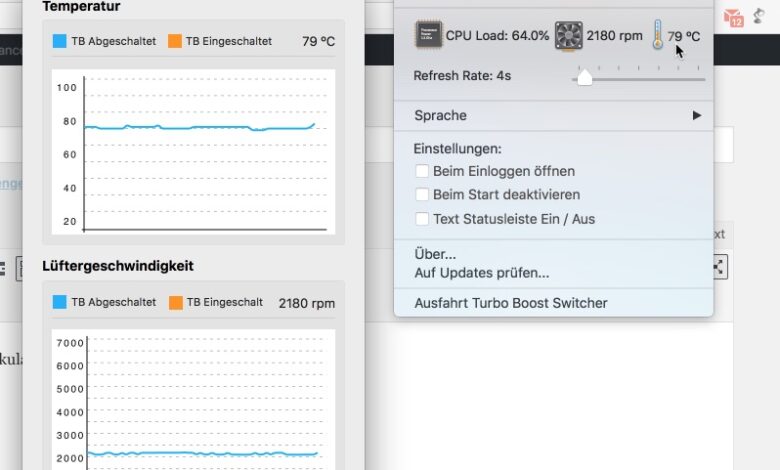
MacBook-Akkulaufzeit per Tool verlängern
Apples MacBooks bieten grundsätzlich eine ordentliche Akkulaufzeit. Vor allem unter Last ist es damit aber recht schnell vorbei. Ein Grund dafür ist Intels Turbo-Boost-Technologie, die bei Bedarf die CPU-Leistung zulasten der Akkulaufzeit erhöht. Mit einem kostenlosen Programm könnt Ihr das Verhalten unterbinden und damit nicht nur für ein längeres mobiles Arbeiten sorgen.
Turbo Boost: Mehr Leistung, weniger Laufzeit
So gut wie alle aktuellen Macs beherbergen Intels Core i5- oder Core i7-Prozessoren. Diese bieten ein Feature namens Turbo Boost. Das Konzept dahinter: Bei Bedarf schrauben die Intel-CPUs ihren Prozessortakt dynamisch nach oben, um mehr Leistung für anspruchsvolle Anwendungen verfügbar zu machen. Das passiert in Echtzeit und oft auch bei „kleinen“ Leistungs-Spikes, etwa beim Laden einer aufwändigen Webseite. Die Kehrseite: Der erhöhte Takt braucht entsprechend mehr Leistung. Das ist gerade beim mobilen Einsatz problematisch, da der MacBook-Akku dank Turbo Boost schneller leer ist.
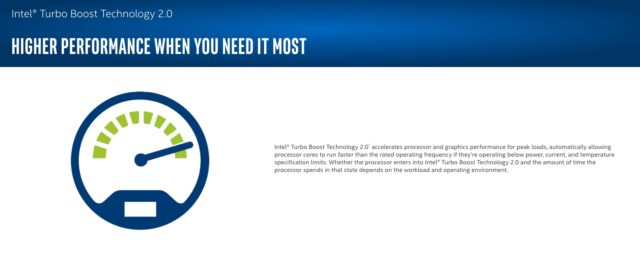
Wenn Ihr eine längere Akkulaufzeit auf Kosten der Leistung erreichen wollt, gibt es eine einfache Lösung: Deaktiviert den Turbo Boost. Naja, ganz so einfach ist es dann doch wieder nicht. MacOS bietet keine Systemfunktion, um die Auto-Übertaktung zu deaktivieren. Doch es gibt eine Lösung: Das Open Source-Programm Turbo Boost Switcher schaltet die Turbo Boost-Funktion mit zwei Klicks ab. Ich habe das Ding knapp zwei Wochen auf meinem MacBook Pro von 2015 getestet und habe durchaus den Eindruck, dass der Akku deutlich länger durchhält (nein, ich habe das nicht unter Laborbedingungen getestet, aber nach drei Jahren kann ich das MacBook ganz gut einschätzen ;) ). Freilich bemerke ich die „fehlenden“ 400 Megahertz auch hier und da, aber für die reine Office-und-Browser-Arbeit passt das schon. Eine kleine Übersicht darüber, wie sich ein abgeschalteter Turbo Boost auf die Leistung diverser MacBooks auswirkt, findet Ihr bei Barefeats. Riskant ist der Einsatz von Turbo Boost Switcher übrigens nicht – im besten Fall verlängert das Programm sogar die Lebensdauer der MacBook-CPU ;)
So deaktiviert Ihr den Turbo Boost für mehr Akkulaufzeit
Die Bedienung des Turbo Boost Switchers ist angenehm einfach. Das Programm nistet sich in die macOS-Menüleiste ein und bietet darüber Zugriff auf alle Funktionen. Beim ersten Start unter macOS High Sierra oder neuer müsst Ihr dem Tool vollen Systemzugriff gewähren. Das ist aber nur einmal nötig. So nutzt Ihr den Turbo Boost Switcher:
- Startet das Tool, klickt auf das Icon und wählt den Befehl Deaktivieren Sie Turbo Boost. Ihr müsst für den Wechsel Euer Admin-Passwort eingeben.
- Nur beim ersten Start müsst Ihr nun in die macOS-Systemeinstellungen im Bereich Sicherheit neben der Meldung im Stile von Software von Anbieter…. auf Erlauben klicken. Erst dann darf das Programm die CPU-Einstellungen ändern.
- Ab sofort ist der Turbo Boost abgeschaltet. Ihr erkennt das Verhalten am durchgestrichenen Symbol.
- Wollt Ihr den CPU-Turbo wieder aktivieren, klickt einfach auf Aktvieren Sie Turbo-Boost.
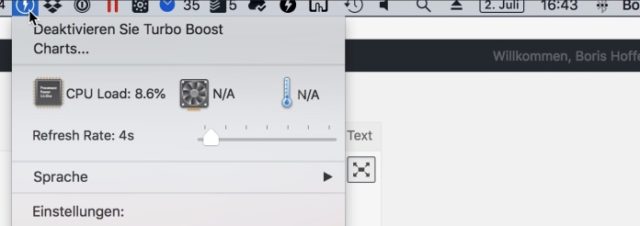
Nebeneffekt: Weniger Last, längere MacBook-Lebensdauer
Ein angenehmer Nebeneffekt bei der Nutzung von Turbo Boost Switcher ist die geringere Last auf die CPU und die anderen Komponenten Eures MacBooks. In meinen Praxistests habe ich festgestellt, dass mein 13er MacBook Pro 2015 vor allem unter Last weniger warm wird. Vor allem an den gerade überaus heißen Tagen erreicht die Prozessortemperatur bei aktiviertem Turbo Boost schnell Temperaturen jenseits der 85 Grad. Schalte ich den Turbo-Boost der Intel i5-CPU ab, bleibt die Temperatur hingegen konstant unter der 80 Grad-Marke. Langfristig könnte das in einer längeren Lebensdauer des MacBooks resultieren.
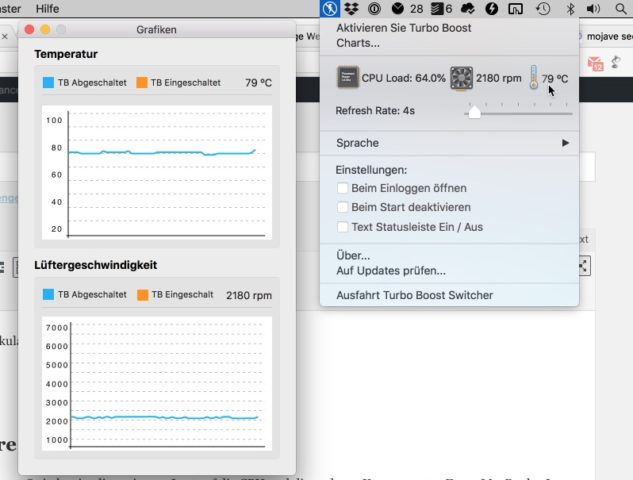
Turbo Boost Switcher: Noch nicht perfekt
Natürlich ist auch der Turbo Boost Switcher nicht perfekt. Besonders bei CPU-intensiven Arbeiten werdet ihr je nach Mac-Modell feststellen, dass der Wegfall der CPU-Spitzenleistung schnell in einer gesunkenen Performance resultiert – logisch, immerhin limitiert Ihr ja freiwillig die Prozessorleistung. Nerviger finde ich hingegen, dass das Programm nicht immer sauber funktioniert. Zuweilen schaltet der Turbo Boost Switcher trotz Eingabe des korrekten Admin-Passwort nicht um, was nervig ist. Dieser Umstand hält mich auch bislang davon ab, die Pro-Version zu kaufen, die einige nette Extras bietet.
Trotzdem lasse ich das Ding auf meinem MacBook installiert – mehr Akkulaufzeit für Laptops ist immer gut ;)
Noch mehr Tipps und Tricks zu macOS und Apple im Allgemeinen findet Ihr hier.